如何让vscode远程连接服务器上的docker环境进行debug
【GiantPandaCV导语】本文在让vscode在远程连接服务器时候如本地般顺滑地debug(Python) 的基础上分享了另外一种可以直接通过vscode在docker环境中进行debug的方法。
如何让vscode远程连接服务器上的docker环境进行debug
一般深度学习算法的训练和调试环境都在服务器端,想不做配置就直接使用vscode进行debug不太可能。而使用远程服务器时,一般用docker进行环境部署的情况比较多。
使用vscode远程连接服务器debug和远程服务器上的docker容器进行debug,两者关键区别在于后者在docker容器创建时需要注意端口映射问题。本文主要讲解vscode远程连接服务器上的docker环境进行debug的具体步骤。
注意:如果是使用vscode远程连接服务器debug,则无需执行步骤一,直接从步骤二中的2开始即可。
一、服务器端的docker容器创建时需要注意的问题
创建容器时,一般按照如下命令创建。其中,端口映射参数:-p 宿主机port:容器port。
sudo docker run --gpus all -it -d -p 8010:22 --name 容器名称 -v 本地路径或服务器物理路径:容器内路径 -d 镜像id /bin/bash
OPTIONS说明:
-d: 后台运行容器,并返回容器ID; -i: 以交互模式运行容器,通常与 -t 同时使用; -P: 随机端口映射,容器内部端口随机映射到主机的端口; -p: 指定端口映射,格式为:主机(宿主)端口:容器端口 ; -t: 为容器重新分配一个伪输入终端,通常与 -i 同时使用; --name="nginx-lb": 为容器指定一个名称; --volume , -v: 绑定一个卷。映射关系:本地路径或服务器物理路径:容器内路径;
上面的命令中**-p 8010:22**,就是将容器的22号端口(ssh服务端口)映射到宿主机(服务器)的8010端口。在本文中,因为需要使用ssh服务端口,所以,容器端口必须写22。(宿主机端口可以写成其他值,但是也不能乱写,防止端口冲突)。这样,在后续的vscode配置中,需要将连接端口写成宿主机(服务器端口),例如本文中的8010端口。下文中会介绍如何配置连接端口。
注意:在整个配置过程中,应该保持创建的docker容器处于运行状态,方便后续调试。
二、docker容器内部相关配置
本文介绍的方法需要使用ssh服务进行通信,因此,需要在环境中安装ssh。
1、进入容器中,使用如下命令修改root用户密码:
passwd
2、检查容器内部是否安装 openssh-server与openssh-client,若没安装,执行如下命令:
apt-get install openssh-serverapt-get install openssh-client
3、修改ssh配置文件以下选项:
vim /etc/ssh/sshd_config
在末尾增加如下内容(直接复制即可):
#PermitRootLogin prohibit-password # 默认打开 禁止root用户使用密码登陆,需要将其注释
RSAAuthentication yes #启用 RSA 认证PubkeyAuthentication yes #启用公钥私钥配对认证方式PermitRootLogin yes #允许root用户使用ssh登录
4、启动sshd服务
/etc/init.d/ssh restart
5、退出容器,连接测试
ssh root@127.0.0.1 -p 8010 注意,此处应该是测试8010端口。
输入密码成功进入容器内部即配置成功。
三、在vscode上的相关配置
1、安装remote-ssh插件
在vscode最左侧应用“扩展”中搜索remote-ssh插件,然后安装。安装完成之后,会在“扩展”图标下方出现“远程资源管理器”图标。如下图所示:
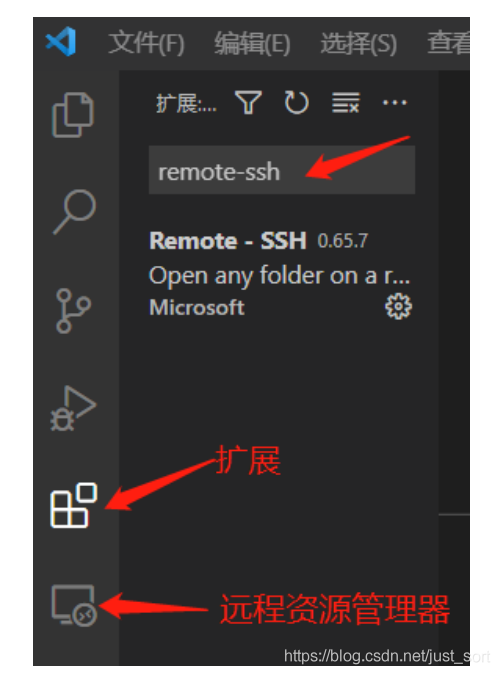
2、配置vscode的config文件
单击“远程资源管理器”图标,然后单击“配置”按钮进行配置,此时vscode会显示“Select SSH configuration file to update”,如下图所示,选择路径中带有“.ssh”的config文件。
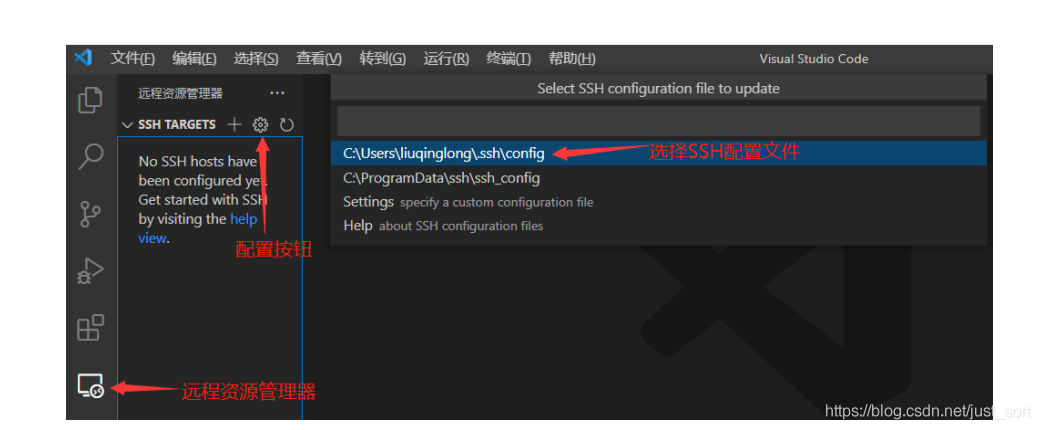
填写config文件内容,注意按照如下格式填写:
Host可以根据自己的喜好起一个标志名称。HostName必须填写需要远程连接的服务器IP地址。User此处因为远程的是服务器上配置的docker容器,默认用户名是root,此处需要改下为root。
特别注意:由于需要远程连接的是服务器上的docker容器,而且前面提到:ssh服务器的22号端口已经映射为8010,因此,务必增加一个Port,填写自己映射的端口。如果只是远程服务器,不需要用docker容器,则,不需要增加Port这一行。配置完成后,保存配置。
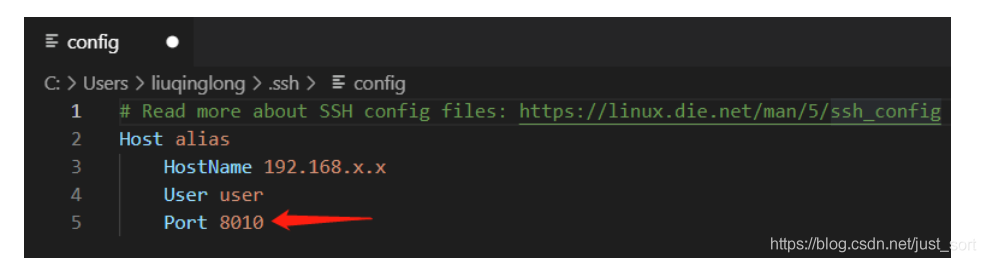
3、开启远程连接
如下图所示,config文件中写的Host名称alias就会显示在最左侧。此时,单击“新建连接”按钮,vscode会重新打开一个窗口,提示输入远程服务器的密码,注意,此时必须填入docker容器中创建的用户密码。
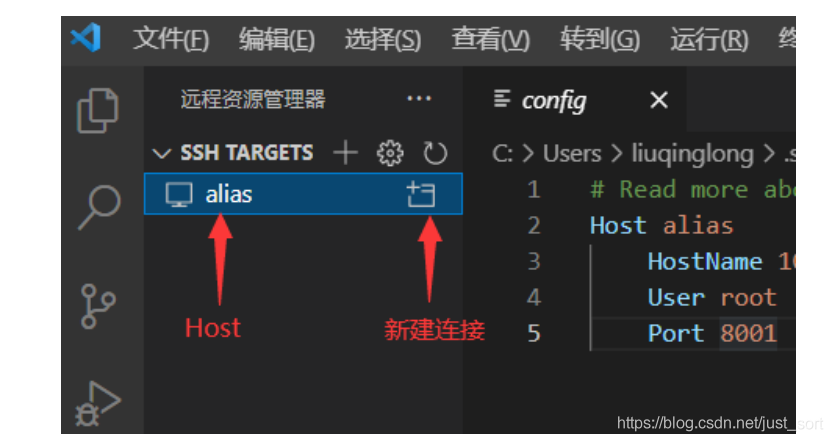
在如下图中输入用户密码,回车即可。
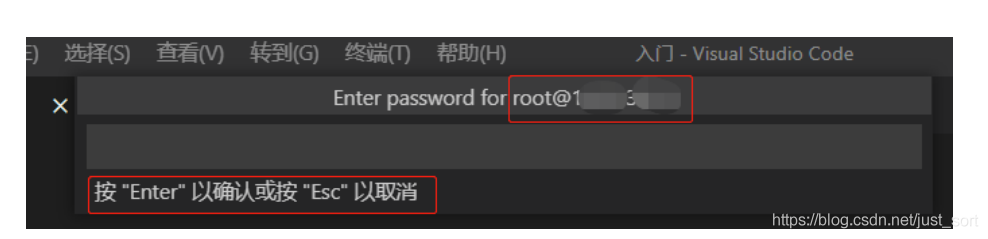
回车之后,可能会提示选择远程服务器的平台是哪一种系统类型,选项有linux\windows\MAC。应该选择vscode安装的系统平台类型。
选择完成之后,回车即可。此时,在vscode的“终端”窗口可以看到进入docker容器的命令行格式。如下图所示:
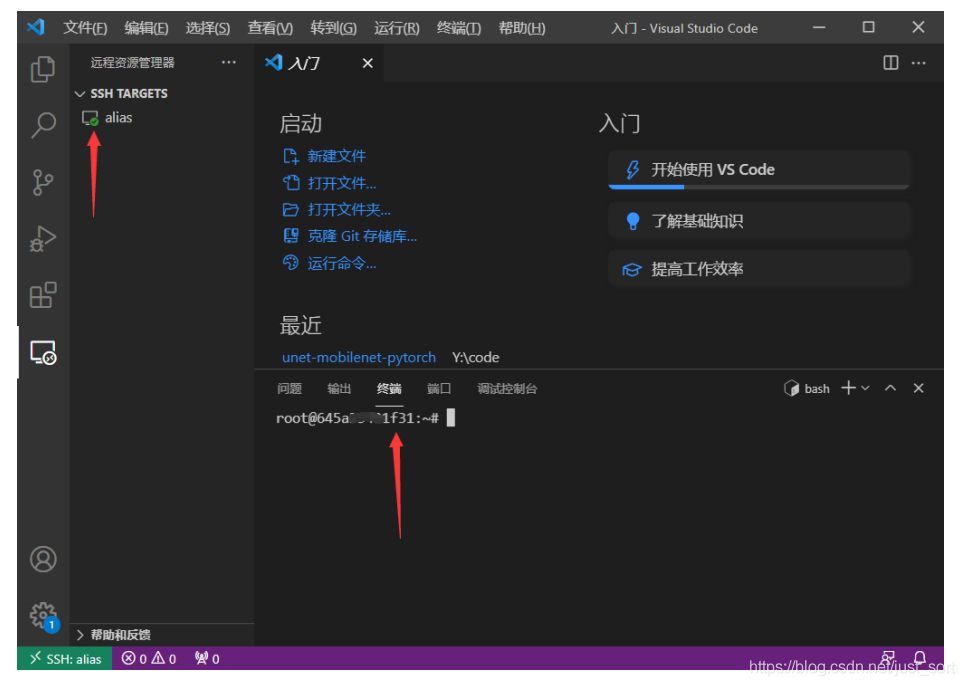
在“终端”窗口可以查看以下远程连接的环境是否正确。
打开远程服务器上的代码,可以在代码任意行最左侧打断点,按F5快捷键可以debug运行。
四,参考文献
https://blog.csdn.net/hanchaobiao/article/details/84069299
